지난 'MergeRequest 왜 사용해야 할까?'에서는 협업을 하면서 발생하는 문제점과 MR(MergeRequest)의 이점을 살펴보고 MR을 사용해야하는 이유를 알아보았습니다.
오늘은 본격적으로 MR 사용법을 배워보도록 하겠습니다.
이전편은 아래 링크에서 확인하세요.
Merge Request는 언제 만들까?
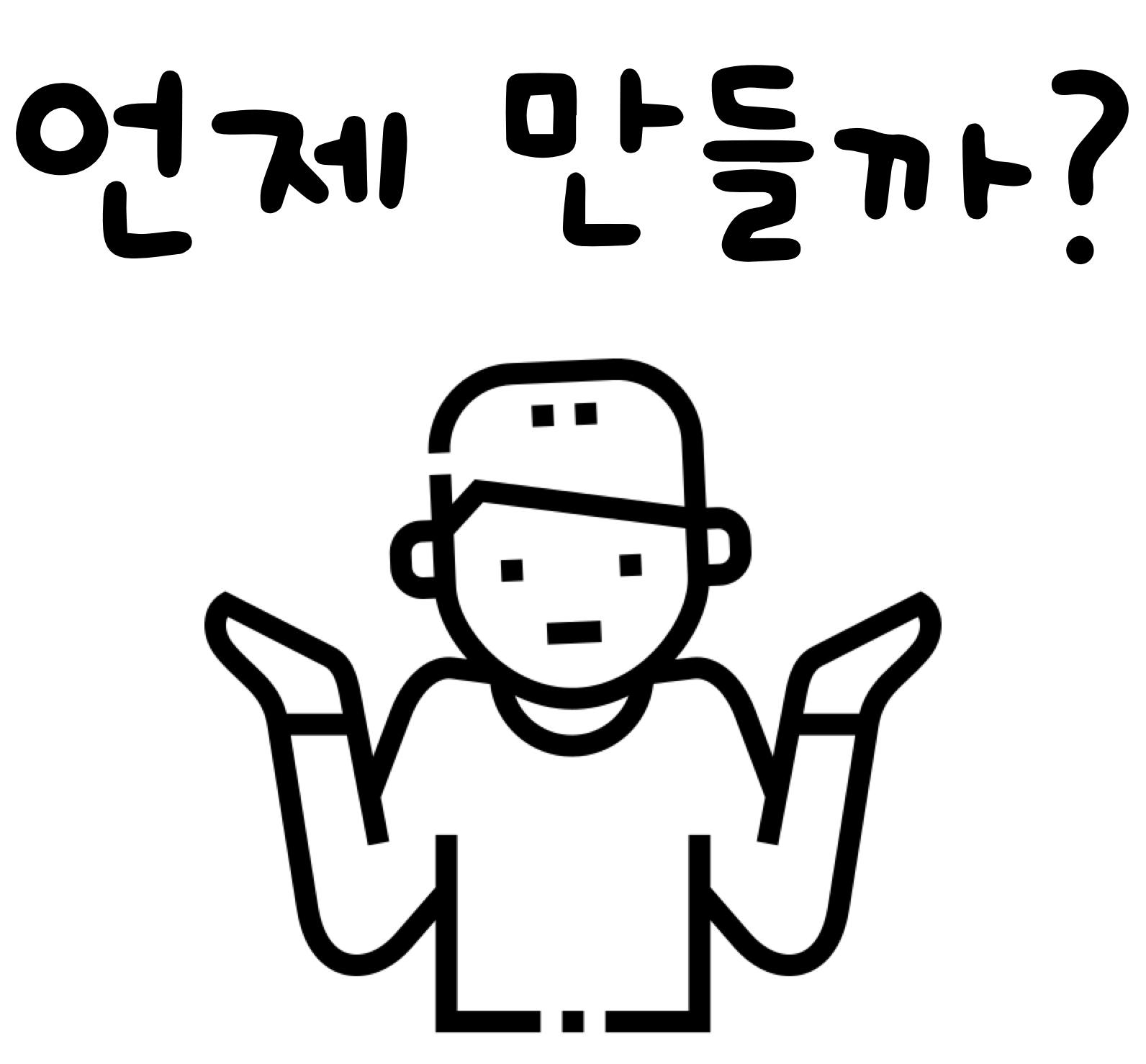
-
Merge Request는 그럼 언제 만들어야 할까요?
→ (요구사항 수집 후) 개발을 시작하기 전, MR부터 먼저 만드세요. -
왜 Merge Request 부터 먼저 만들어야할까요?
→ Merge Request는 다양한 방법으로 팀원과 업무 이력을 공유하고 커뮤니케이션 할 수 있도록 도와줍니다. 지난편에서 살펴보았듯이, MR은 협업의 시작점이기 때문에 개발의 시작은 MR을 생성하는것으로부터 시작해야 합니다.
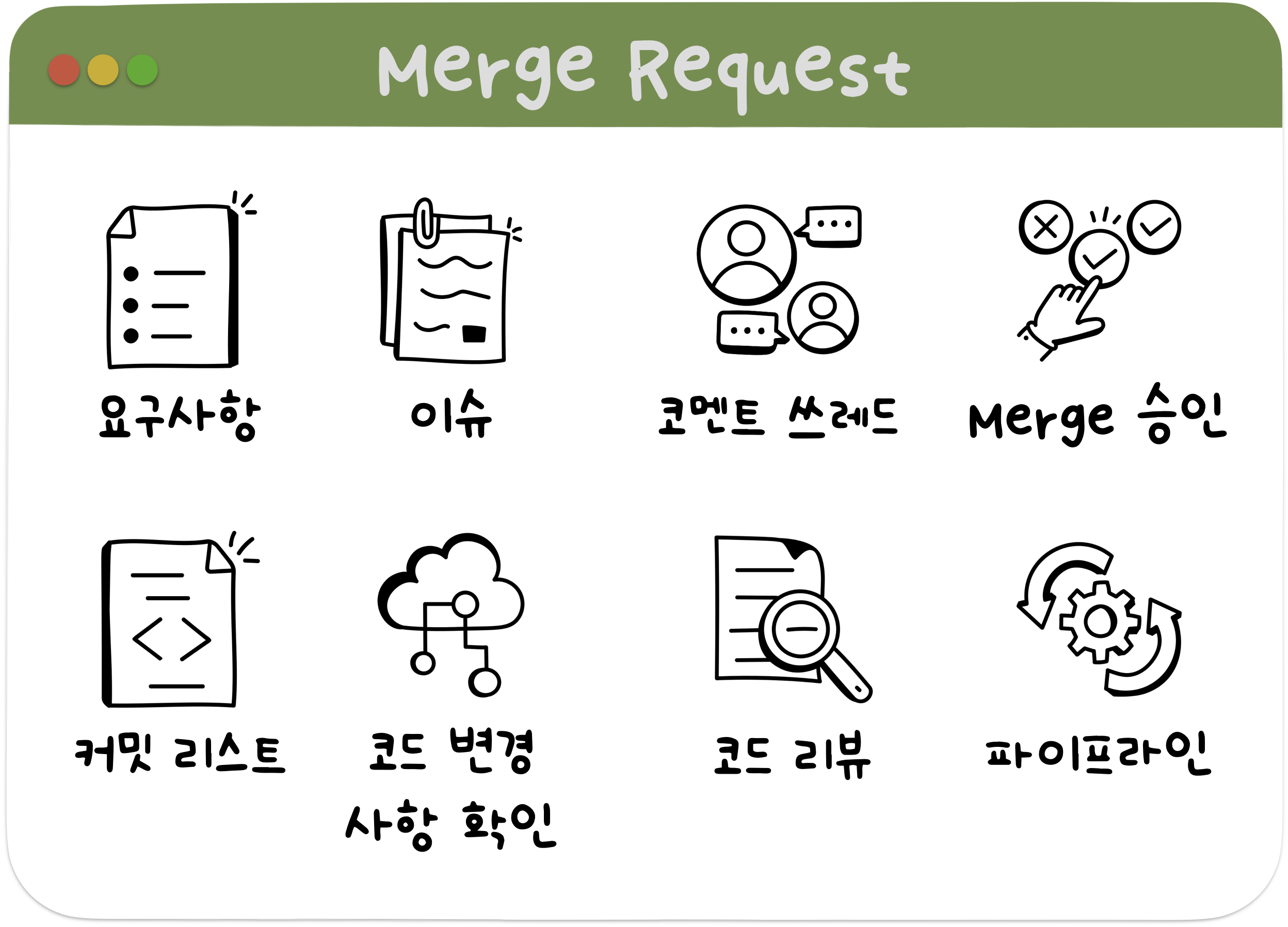
Merge Request 만들기! (실습)
예제 링크: https://gitlab.com/infograb-public/gitlab/mr-sample
시나리오
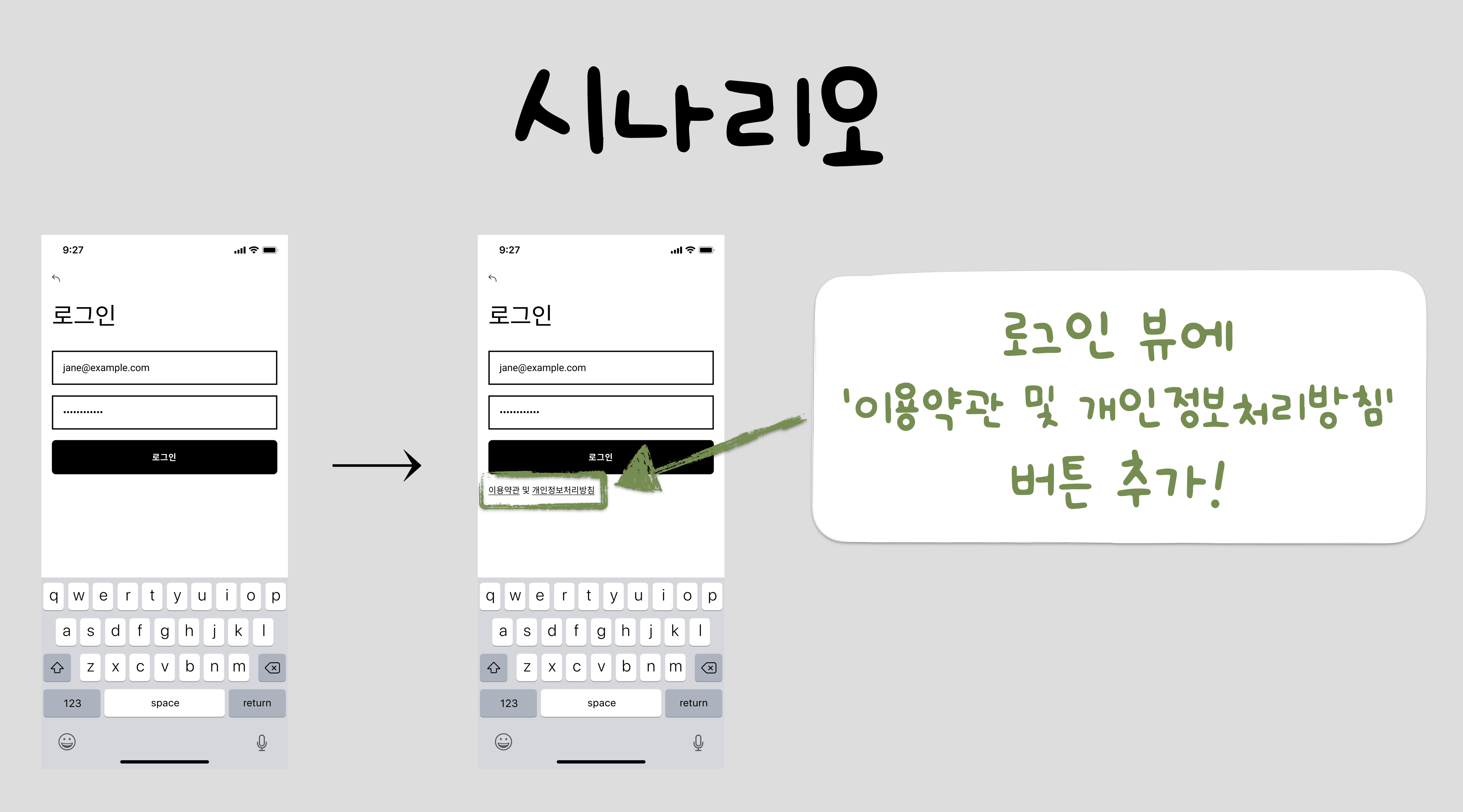
작업의 목표는 로그인 화면에, 이용약관 및 개인정보처리방침버튼을 추가하는 것입니다.
그리고 이 작업을 Merge Request를 만들어 각 역할 별로 협업해 보겠습니다.
등장인물
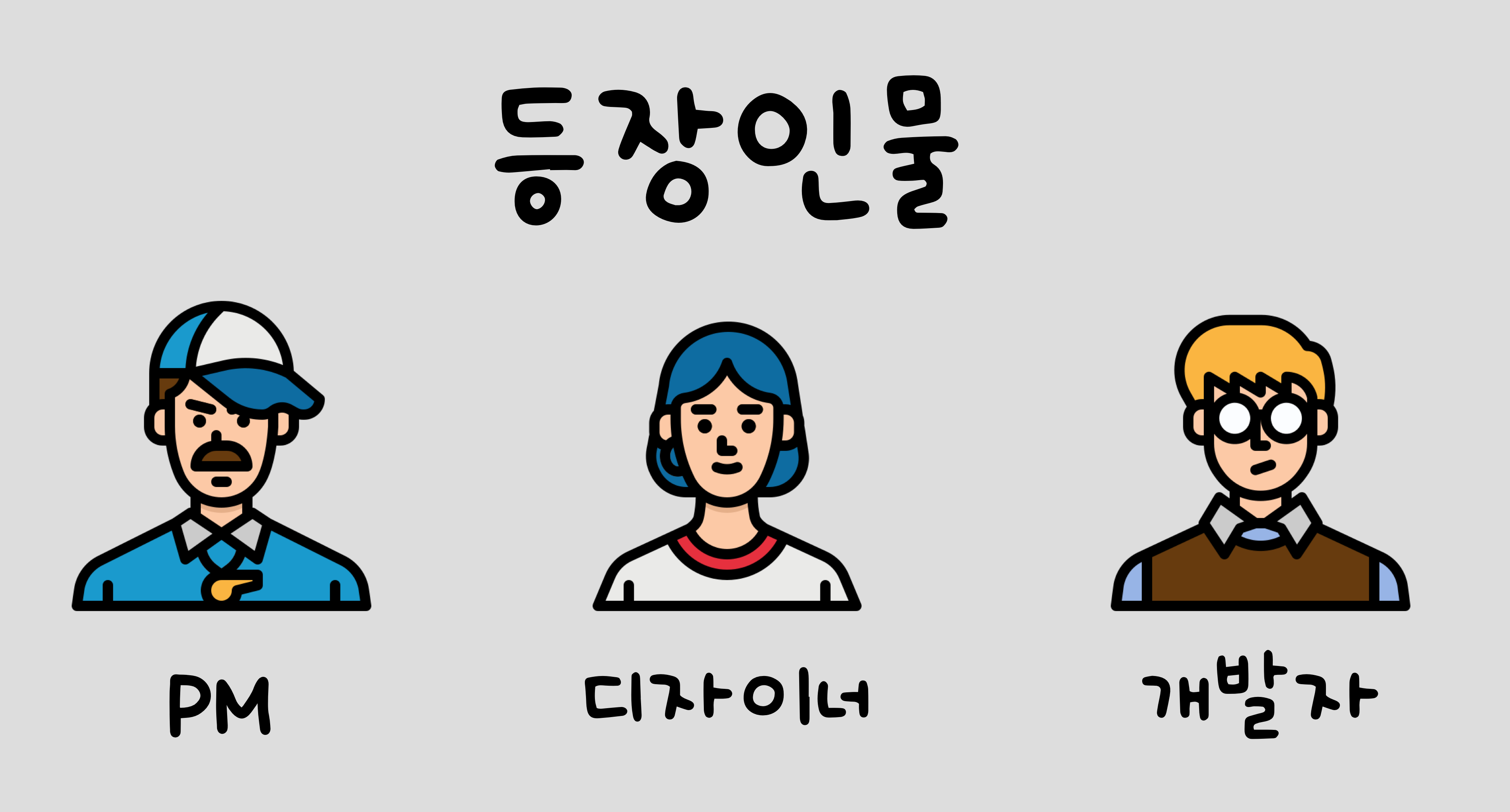
여기서는 프로젝트 매니저, 디자이너, 개발자가 함께 협업하고,
각자 역할에서 간단하게 축소된 업무를 수행할 예정입니다.
시나리오 실행
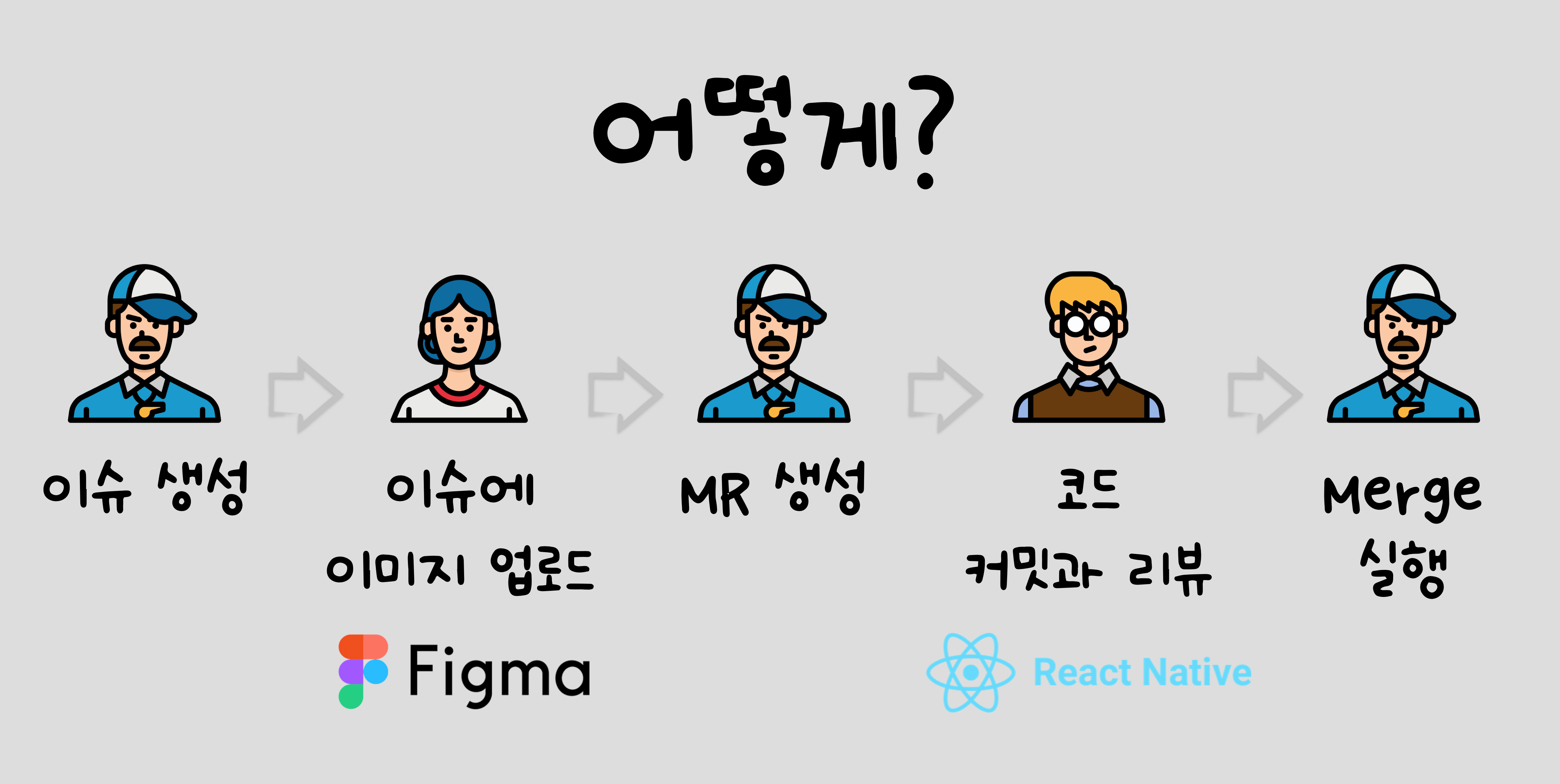
이슈 생성
-
먼저 프로젝트 매니저는 "이용약관 및 개인정보처리방침 버튼 추가 작업"에 대한 이슈를 작성합니다.


-
필요 내용을 모두 채우고
Create issue버튼을 누르면 다음과 같이 등록한 제목, 내용, 라벨 등을 확인 할 수 있습니다.
이슈에 이미지 업로드
-
디자이너는 요청 내용을 확인하고 작업을 시작합니다. 담당자(Assignee)부분을 본인으로 변경하고 라벨도 상황에 맞게 변경합니다.

-
디자이너는 피그마로 작업한 결과물을 Figma의 GitLab plugIn을 이용하여 GitLab이슈에 업로드합니다.
(자동으로 issue가 나타나지 않으면 해당 issue페이지의 url를 넣으면 issue에 접근할 수 있습니다.)

-
프로젝트 매니저는 업로드된 이미지를 확인하고 수정 요청할 부분을 클릭하여 코멘트를 남길 수 있습니다.


-
디자이너는 새롭게 추가된 요청사항의 코멘트를 확인하고, 다시 작업하여 Figma plugIn으로 다시 업로드합니다. 그리고 다시 issue로 돌아가면 새로운 디자인을 확인할 수 있습니다. 또 버전별로도 확인이 가능합니다.

MR생성
-
프로젝트 매니저는 수정된 디자인을 보고 원하는 결과물이면 코멘트를 resolve합니다.


-
그리고 프로젝트 매니저는 Merge Request를 생성하기 위해
Create merge request버튼을 누릅니다.
(이때 branch이름과 소스branch의 이름을 입력합니다.)
-
먼저 템플릿을 'Merge Request'로 선택해줍니다. 그리고 템플릿에 맞춰 내용을 채워줍니다.


-
그리고 담당자(Assignee)를 개발자로 설정합니다.

-
리뷰어(Reviewer)는 프로젝트 매니저로 설정합니다.
모든 설정을 완료하였으면Create merge request버튼을 눌러서 완료합니다.
여기까지 Merge Request를 생성해 보았습니다.
다음편에서는 개발자와 Merge Request를 활용하여 협업하는 방법에 대해 알아보도록 하겠습니다.
Merge Request만드는 다른 방법은?
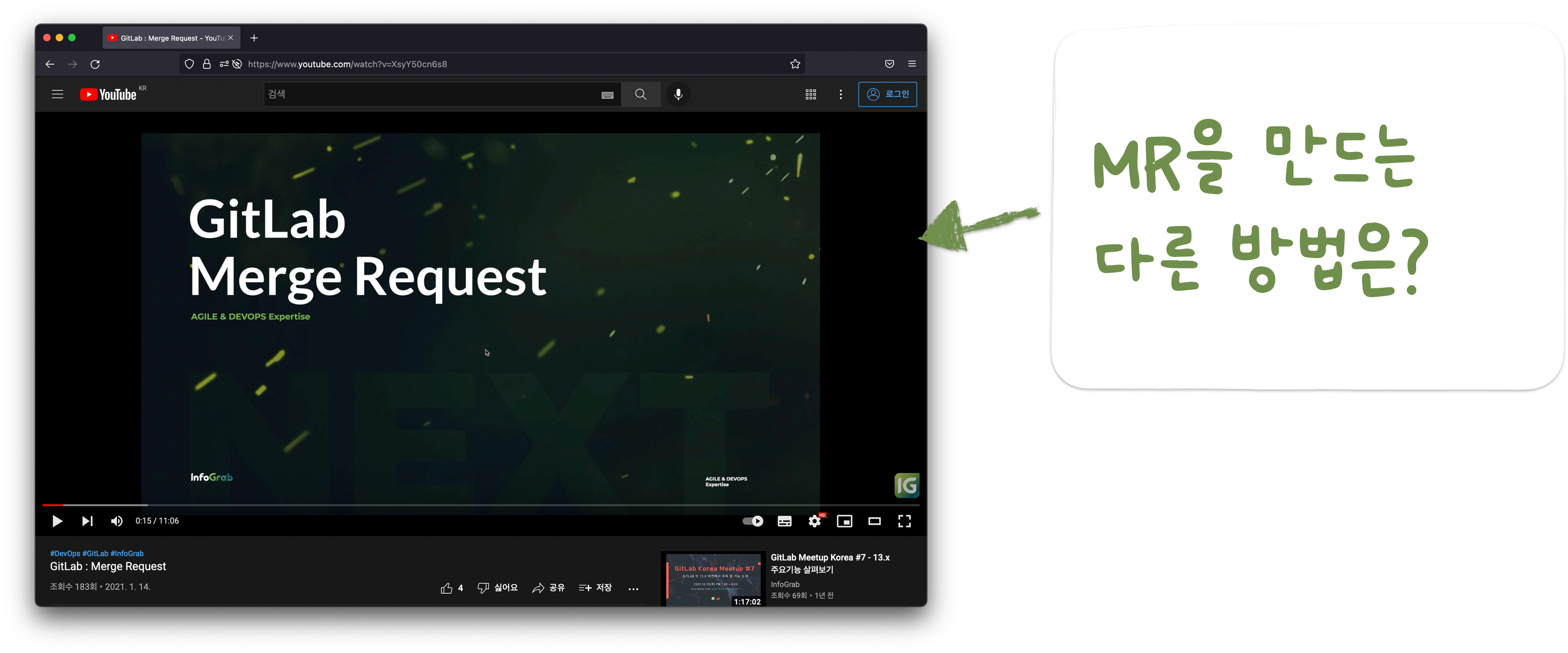
Merge Request를 만드는 다양한 방법에 대해서 더 알고 싶다면, Merge Request 동영상을 참고해 주세요!